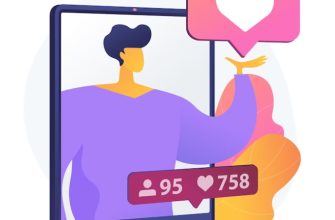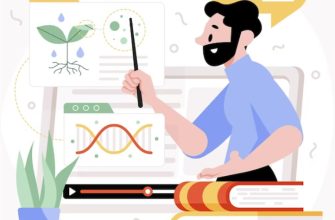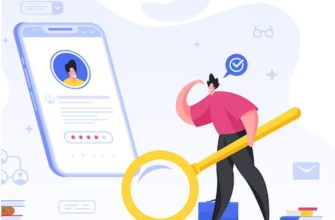На первый взгляд тема статьи кажется глупой, ведь выкладывать посты в Instagram умеют все пользователи. Однако, о нюансах размещения публикации в Instagram нужно знать. Также разберем актуальные в 2021 году способы по добавлению публикаций в ленту соцсети. В этой статье мы расскажем, как выложить пост в инстаграм.
Структура поста в Instagram
Чтобы правильно опубликовать пост в Instagram изучите его структурные части. Стандартный пост состоит из фотографии или видео ролика и подписи к ним. Выложить в ленту только текстовое сообщение без изображения не получится.
Публикация в Instagram состоит из:
- Заголовок – это первая часть поста, которая должна обязательно заинтересовать читателя до конца дочитать вашу публикацию. Начните текст с основного посыла, интригующей фразы или с альтернативного мнения на спорную ситуацию.
- Следующий этап написания текста – это описание поста. В этой части подробно раскрывайте мысль из вступления публикации. Приведите аргументы, которые подтверждают ваше мнение или опровергают. Чтобы ваши публикации тепло принимались читателями изучите интервью с Дмитрием Котом.
- В разделе описания поста можно добавлять местоположение или хэштеги, с помощью знака «#». Профили других пользователей Instagram отмечайте через символ «@».
- Еще текст можно оформить списком, где каждый пункт – это отдельный абзац. Важные предложения можно поместить в конец поста или выделить в тексте через символы эмодзи. В заключительной части публикации добавляют данные о способах связи. Если ранее не поставили отметку в тексте, то можно это сделать на изображении или видео к публикации.
- В заключительной части поста оставьте читателям призыв к действию, в котором можно задать прямой вопрос. Не надо часто просить лайки или комментарии, лучше от души спросите мнение пользователей на тему поста.
Если не знает, как сделать абзац в инстаграм, то переходите в статью по ссылке, там мы собрали инструкцию на эту тему.
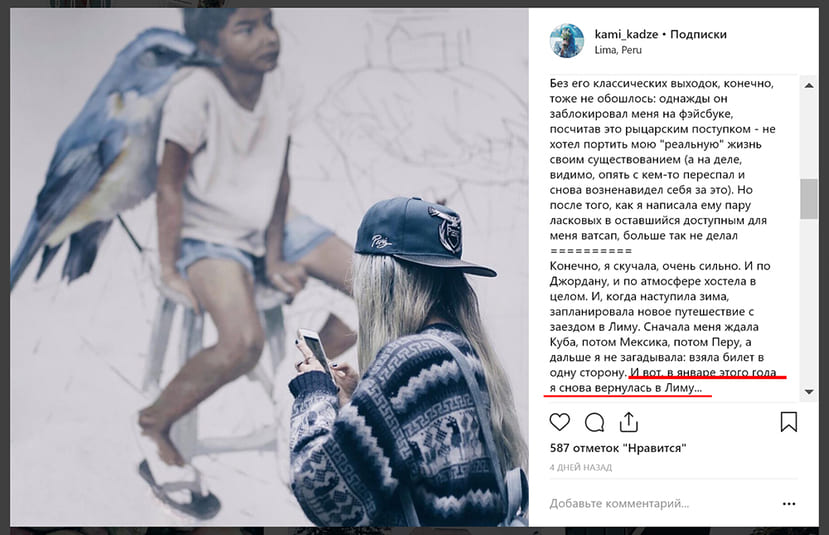
На количество просмотров публикации в социальной сети повлияет внешнее оформление публикации. Это относится и к фотографиям, и к видео роликам. Сверьте визуальное оформление к новому посту по пунктам из чек-листа:
- Все файлы должны быть в высоком разрешении.
- Соблюдайте соотношение сторон – 4:5, 1:1.
- Продолжительность видео ролика – до 60 секунд.
- Фильтры не искажают качество изображения, картинка четкая и не размытая, с соблюдением экспозиции.
- Если на изображении есть текст, то его легко прочитать.
- Фотография или обложка ролика подбирается с применением кадрирования, чтобы выигрышно смотреться в общей ленте.
- Файлы не должны быть обрезаны.
- Лица участников фото или видео отретушированные и обработанные.
- На изображениях нет лишних элементов, которые отвлекают зрителей от основного посыла публикации. Удаляйте со снимков провода, ненужные розетки и другие отвлекающие детали, чтобы лучше передать эмоции и настроение снимков.
- Съемка предметов на фото или видео сделана с правильным освещением.
- Продукт показан с выигрышного ракурса, все важные акценты привлекают внимание зрителя.
- Способы добавить новый пост в Instagram
Разберем только актуальные варианты размещения постов в ленте социальной сети Instagram. Если не знаете, как сделать надпись на фото в инстаграм, то переходите в статью по ссылке, там мы собрали инструкцию на эту тему.
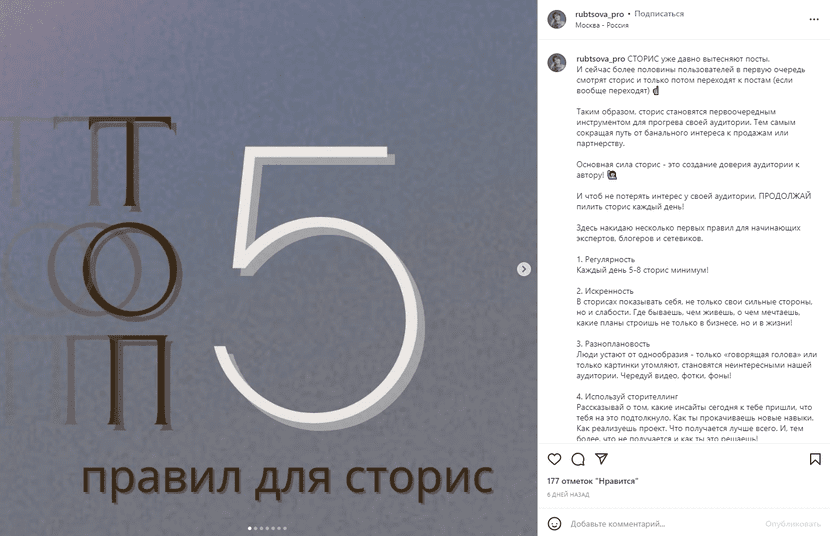
Размещение поста в ленту с телефона
Для начала нужно ввести логин и пароль, чтобы войти в приложение. Чтобы начать создание новой публикации, нажмите «+». Появится список с разными форматами публикаций в Instagram. Выбирайте пункт «Публикация»:
- Таким способом публикуются посты с телефонов на платформах Android или iPhone. Приложение на всех устройствах имеет одинаковый интерфейс.
- При наличии нескольких страниц в Instagram вы можете поделиться публикацией сразу на всех страницах соцсети. Еще есть функция дублирования поста в другие социальные сети: Facebook, Twitter, Вконтакте или Одноклассники.
- Чтобы публикация появлялась одновременно в нескольких соцсетях нужно связать аккаунты с Instagram. Также размещение постов возможно с рекламным продвижением в приложении Instagram.
- Скрыть лайки и просмотры можно в расширенном меню настроек.
- Там же есть опция, которая отключает комментарии. Настройки дают возможность автоматической публикации постов из Instagram в Facebook, с выбором аудитории на Facebook. «Доступно всем» — ваш пост увидят все пользователи. Категории «Друзья» или «Только я» ограничат доступ тем, кто не подписан на вас.
- Также расширенные настройки социальной сети позволяют ставить отметку «Оплачено спонсором» на пост-рекламу. Однако, это можно сделать только с согласия данного спонсора рекламы, который должен в своем аккаунте отметить вас как бизнес-партнера и одобрить размещение рекламного поста в ленте социальной сети.
Если не знаете, как удалить пост в инстаграм, то переходите в статью по ссылке, там мы собрали инструкцию на эту тему.
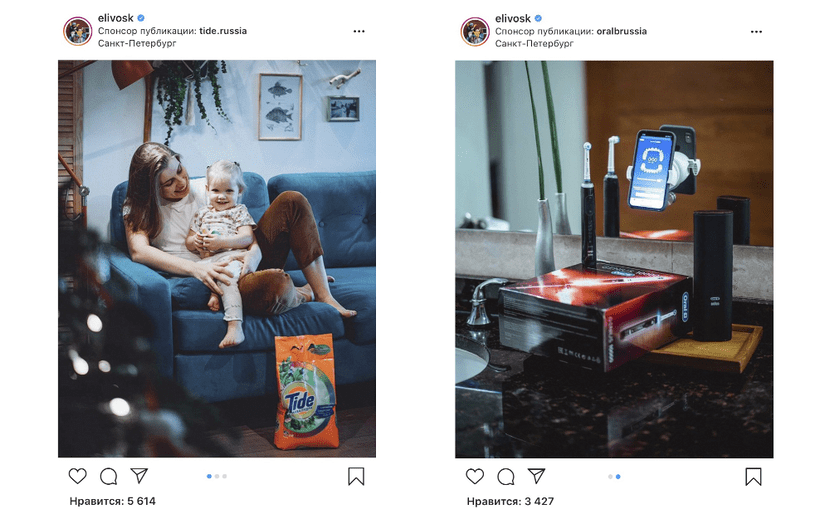
Размещение поста в Instagram с компьютера
Если вы не знаете, как выложить пост в инстагарм с компьютера, то мы расскажем несколько способов сделать это. Опубликовать пост с компьютера возможно через редактор кода сайта. Несмотря на мнение, что данным вариантом могут воспользоваться только продвинутые пользователи, сделать публикацию с ПК несложно.
Добавление публикации через браузер Google Chrome на ПК:
- В основном меню браузера найдите раздел «Инструменты разработчика» или зажмите комбинацию клавиш. Для Windows: Ctrl+Shift+i, для Mac: Alt+cmd+i.
- Выбирайте пункт «Toggle device toolbar», затем откройте мобильную версию Instagram в режиме разработчика. Статья «Публикация нескольких фото в одном посте невозможна» раскрывает важную особенность такого способа размещения публикации.
- Еще один способ добавления поста в Instagram – с помощью расширения для браузера. Расширение на популярный браузер Google Chrome выглядит так:
- Для начала установите само расширение User-Agent Switcher и кликните на соответствующий значок, чтобы появилась возможность публиковать посты с ПК. Вы можете выбрать подходящий эмулятор на свое устройство:
Сервис SMMplanner поможет добавить пост в ленту социальной сети максимально просто и удобно. В приложении есть встроенный редактор и возможность использовать интерфейс приложения Instagram, поэтому в программе SMMplanner разберется даже новичок.
Для профессионалов также есть полезная опция, которая позволяет работать над продвижением профилей целой команде специалистов. Через приложение SMMplanner вы можете дублировать публикацию одновременно в несколько социальных сетей. Публикация делается только после привязки аккаунта Instagram.
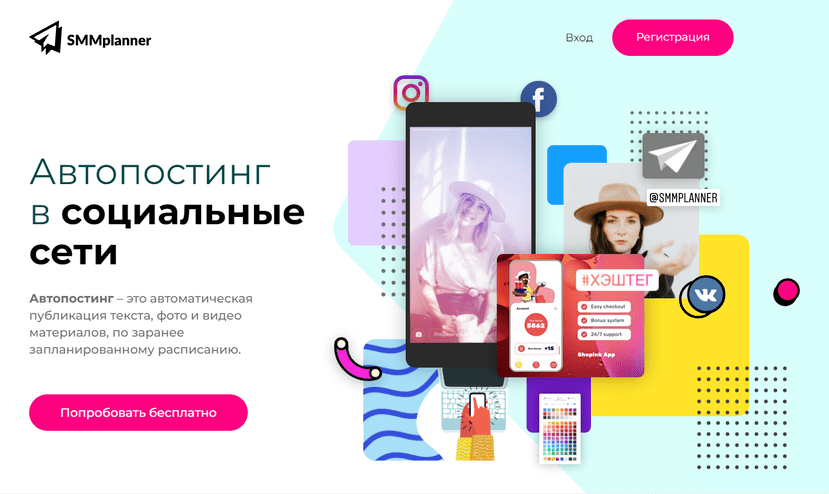
Другие действия с публикациями в ленте Instagram
- Чтобы удалить публикацию в Instagram найдите ее в ленте соцсети и кликните на три вертикальные точки сверху. Появится список меню, в котором нажмите строку «Удалить»:
- Вы можете поделиться любой публикацией, даже чужой.
Однако, чтобы скопировать свой пост, нужно учитывать некоторые особенности, которые видите на скриншоте. В двух последних пунктах есть надпись «Поделиться», отличаются они только троеточием. Второй вариант открывает список профилей из других социальных сетей для обмена информацией, а первый пункт – это меню телефона.
- Нажмите на три вертикальные точки на посте и выберите строку «Поделиться». Также можете выбрать пункт «Скопировать ссылку». Instagram позволяет копировать код для добавления публикации на официальном сайте:
- Посмотреть, как репостнуть пост в соцсети можно в данной инструкции.
- Чтобы сохранить публикацию в социальной сети, нажмите на значок флажка и пост появится в «Сохраненном».
- Telegram-бот @instasavegrambot умеет сохранять текст публикации, а также фото и видео ролики. Однако, он снижает качество контента, что важно, когда используется информация с чужого аккаунта. Это позволяет соблюдать авторские права в социальных сетях.
- Кнопка «Изменить» откроет доступ к редактированию поста.
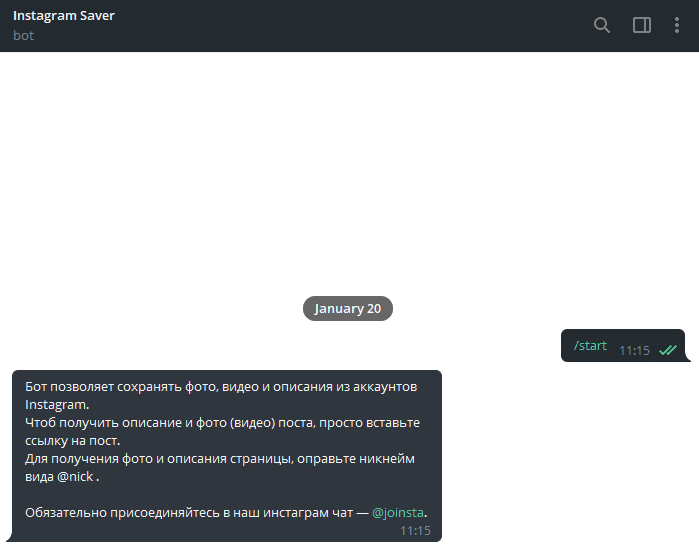
Можно изменить геометку или добавить альтернативный текст. Опция доступна только в специализированных программах для слабовидящих людей. Также отмечайте профили других пользователей или редактируйте текст в публикации Instagram:
Также есть опция, которая переместит публикацию в архив через строчку меню «Архивировать». Удалить пост из архива можно в настройках аккаунта в пункте «Архив»:
В конце статьи, которая подробно разбирает все актуальные нюансы по размещению постов в ленте Instagram, желаем вам успехов в разработке контента для социальной сети. Если не знаете, как сделать карусель в инстаграм, то переходите в статью по ссылке, там мы собрали инструкцию на эту тему.